Ready 品牌型号:联想GeekPro 2020 系统:win10 1909 64位企业版 软件版本:Adobe Photoshop cs6 部分用户可能电脑型号不一样,但系统版本一致都适合该方法。 ps如何画曲线 ,下面与大家分享如何
品牌型号:联想GeekPro 2020
系统:win10 1909 64位企业版
软件版本:Adobe Photoshop cs6
部分用户可能电脑型号不一样,但系统版本一致都适合该方法。
ps如何画曲线,下面与大家分享如何用ps画曲线的教程。
1第一步打开ps,选择新建,创建

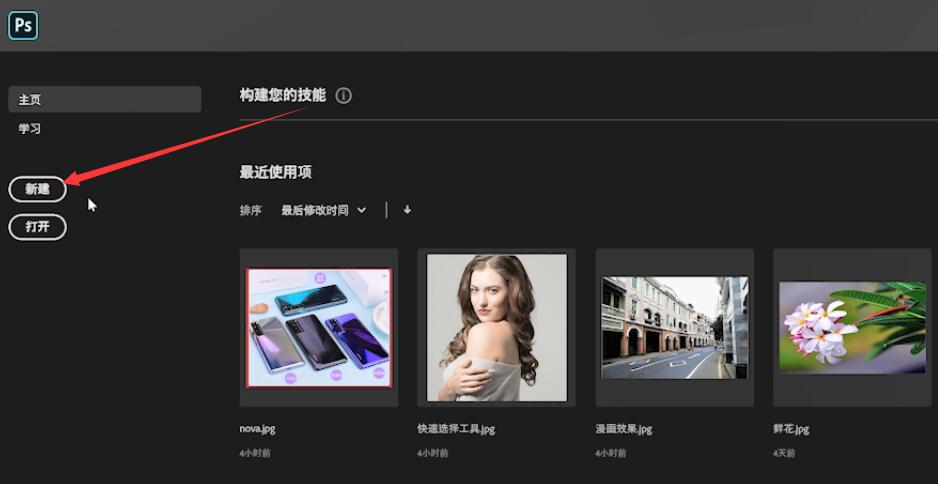
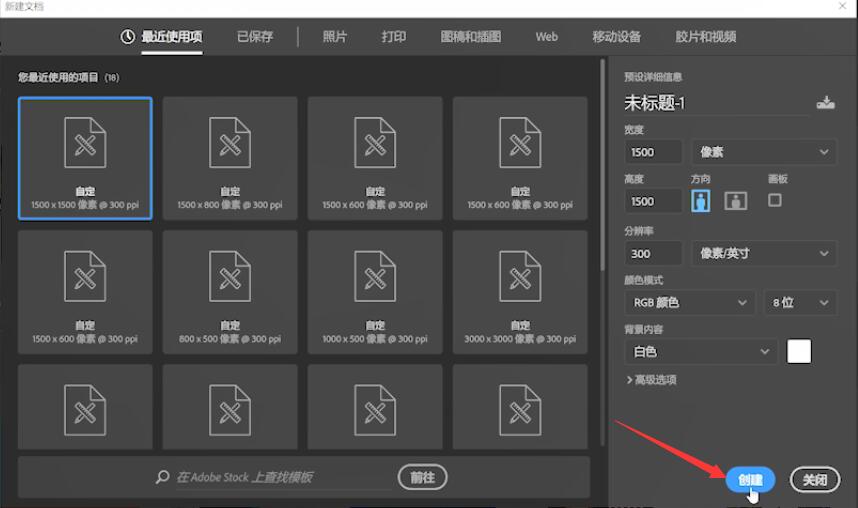
2第二步选择左侧工具栏的钢笔工具,长按鼠标左键画出想要的曲线弧度
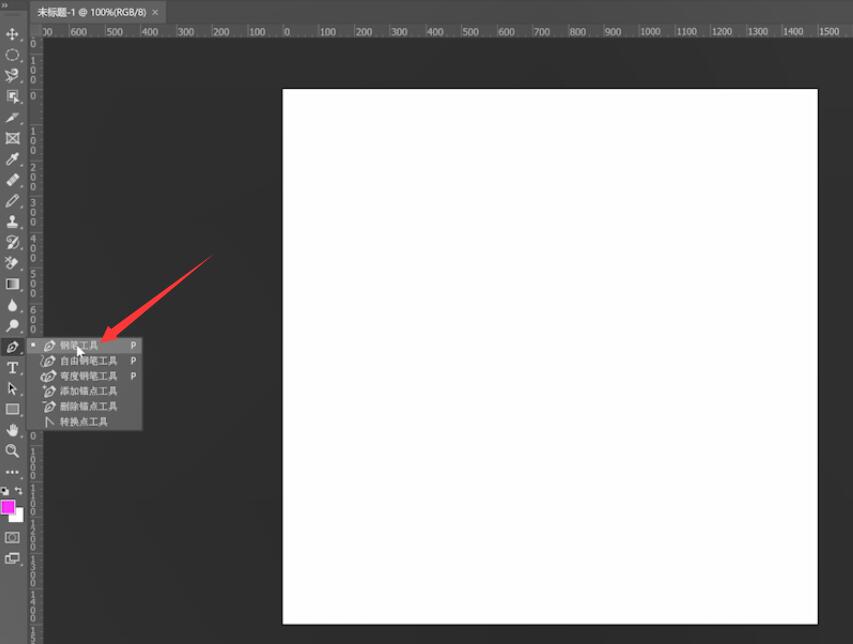
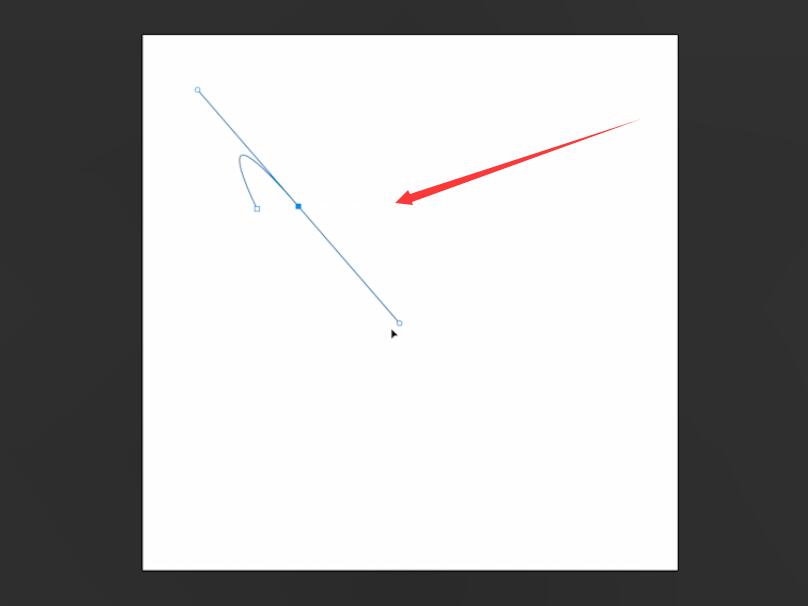
3第三步点击右下角的路径,选择用画笔描边路径即可
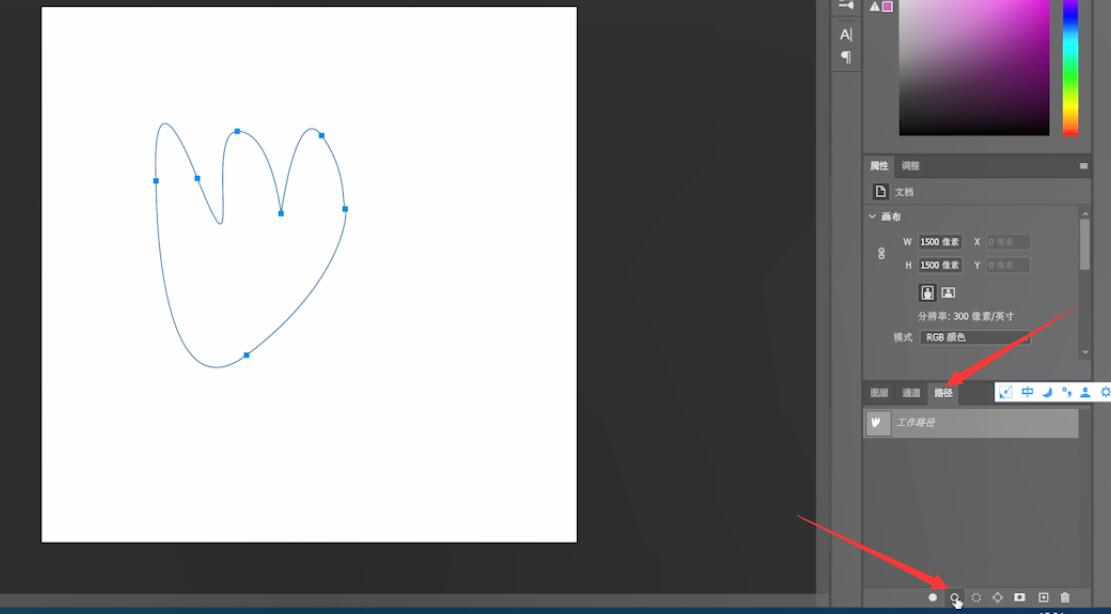
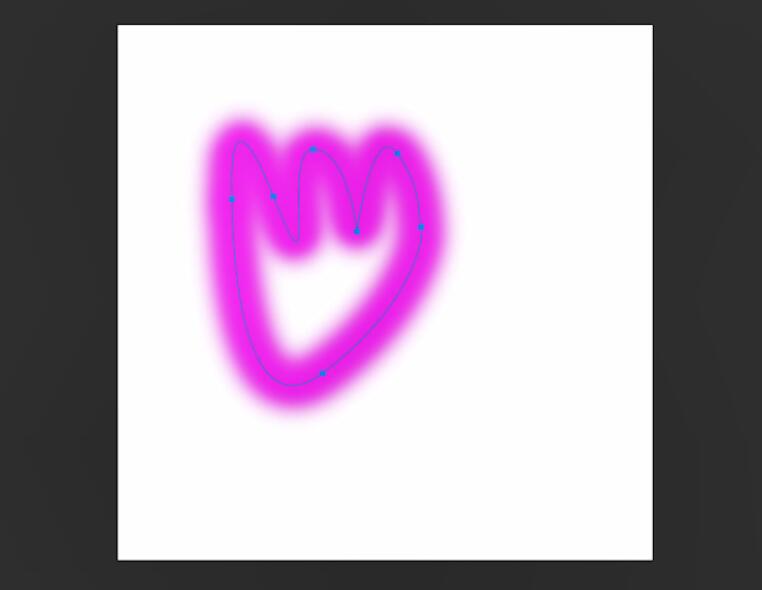
以上就是ps曲线怎么画的内容,希望对大家有所帮助。
【文章来源:新加坡服务 欢迎留下您的宝贵建议】